Зарегистрироваться в электронной почте mail ru бесплатно по новому: Создать электронную почту Mail.ru | Одна почта для любых дел
Содержание
Настройка почты на хостинге | REG.RU
Как создать почту для домена на хостинге
Перед тем как создать почту в панели управления веб-хостингом, убедитесь в том, что у вас заказан хостинг. Если нет — закажите его по инструкции.
Шаг 1. Указать ресурсные записи
- Если вы используете DNS-серверы ns1.hosting.reg.ru и ns2.hosting.reg.ru, ресурсные записи, которые нужны для работы почты, будут созданы автоматически. Переходите к шагу 2.
- Если вы используете другие DNS-серверы, добавьте указанные в таблице ресурсные записи по инструкции:
| Имя | Тип записи | Значение | Приоритет |
|---|---|---|---|
| domain.ru | MX | mx1.hosting.reg.ru. | 10 |
| domain.ru | MX | mx2.hosting.reg.ru. | 15 |
| domain.ru | TXT | v=spf1 a mx include:_spf.hosting.reg.ru ip4:123.123.123.123 ~all | |
| mail.domain.ru | A | 123. 123.123.123 123.123.123 |
Где:
- domain.ru — доменное имя;
- 123.123.123.123 — IP-адрес сервера.
Готово. После изменения ресурсных записей подождите 4-12 часов. Затем вы можете переходить к созданию почтового ящика.
Шаг 2. Создать почтовый ящик на хостинге
Чтобы создать почтовый ящик на web хостинге, перейдите в панель управления и выполните шаги инструкции в зависимости от выбранной панели.
ISPmanager
-
1.Перейдите в раздел Почта и нажмите Почтовые домены:
-
2.Кликните Создать почтовый домен:
-
3.
Укажите домен и нажмите Ok:
-
4.Вернитесь в раздел Почта:
-
5.Кликните Создать ящик:
-
6.Заполните поля:
- Имя — укажите имя почтового ящика до символа @,
- Домен — выберите домен из выпадающего списка,
- Пароль — кликните на значок «глаз», чтобы видеть символы, которые вы вводите. Введите пароль и подтверждение.
Затем нажмите Ok:
cPanel
Обратите внимание: если вид вашей панели управления отличается от представленного в статье, в разделе «Основная информация» переключите тему с paper_lantern на jupiter.
-
1.Добавьте домен в панели управления.
-
2.Перейдите в раздел Почта — Почтовые учетные записи:
-
3.Нажмите Создать:
-
4.Заполните поля:
- Домен — выберите нужный домен из выпадающего списка;
- Имя пользователя — имя вашего почтового ящика перед символом @;
- Пароль — нажмите на значок «глаз», чтобы видеть символы, которые вводите. Укажите пароль или сгенерируйте его с помощью кнопки «Создать».
Затем нажмите Создать:
Plesk
- org/HowToStep»>
-
2.Перейдите в раздел Почта и выберите Создать адрес электронной почты:
-
3.Заполните поля:
- Адрес электронной почты — введите имя почтового ящика до символа @ и выберите нужный домен из выпадающего списка;
- Пароль — нажмите Показать и введите пароль. Если вам нужно его сгенерировать, нажмите на кнопку Создать;
- Подтверждение пароля — введите пароль ещё раз;
- Почтовый ящик — выберите Размер по умолчанию или укажите объём, который могут занимать письма в этом почтовом ящике.

Затем нажмите ОК:
1.
Добавьте домен в панели управления.
Обратите внимание
Если внешний вид вашей панели управления отличается от представленного в инструкции, перейдите в раздел «Сайты и домены» и в правом верхнем углу измените вид на «Активный».
Готово, вы создали почтовый ящик. Изменения вступят в силу в течение 1 часа.
Как только почтовый ящик будет создан, можно переходить к работе с почтой. Для этого используйте почтовый клиент.
Видеоинструкция
Как войти в почтовый ящик
Для работы с почтой на хостинге существует специальный почтовый клиент. Почтовый клиент — это программа, которая упрощает работу с письмами (отправку, обработку, перенаправление). Клиент работает только через браузер. Так что дополнительное программное обеспечение устанавливать не нужно — просто зайдите на сайт и авторизуйтесь. Для этого:
-
1.Перейдите в Личный кабинет.
-
2.Нажмите на услугу хостинга:
-
4.Заполните поля:
- Имя пользователя — название почтового ящика, который вы создали;
- Пароль — пароль от этого почтового ящика.
Затем нажмите Войти:
Если вы используете кириллический домен, его нужно указать в формате Punycode. Перевести домен в этот формат можно при помощи сервиса Whois. Части до и после символа @ нужно переводить отдельно.
3.
В карточке услуги нажмите на раздел Почта:
Как сменить пароль почтового ящика
При необходимости вы можете сменить пароль почтового ящика. Перейдите в панель управления и выполните шаги инструкции в зависимости от выбранной панели.
ISPmanager
-
1.
Перейдите в раздел Почта и кликните на нужный почтовый ящик. Наведите курсор на Редактировать и нажмите Изменить:
-
2.Кликните на значок «глаз», чтобы видеть символы, которые вы вводите. Укажите новый пароль и нажмите Ok:
cPanel
Обратите внимание: если вид вашей панели управления отличается от представленного в статье, в разделе «Основная информация» переключите тему с paper_lantern на jupiter.
-
1.В разделе «Почта» нажмите Почтовые учетные записи:
-
2.Справа от нужного почтового ящика нажмите Управлять:
3.
Нажмите на значок «глаз», чтобы показать пароль. Далее укажите новый пароль или сгенерируйте его с помощью кнопки «Создать». Затем кликните Обновить настройки почты:
Plesk
-
1.В разделе Почта нажмите по адресу вашей электронной почты:
Обратите внимание!Если внешний вид вашей панели управления отличается от представленного в инструкции, перейдите в раздел «Сайты и домены» и в правом верхнем углу измените вид на «Активный».
-
2.Заполните поля:
- Пароль — введите новый пароль или сгенерируйте его с помощью кнопки «Создать»;
- Подтверждение пароля — введите новый пароль ещё раз.

Затем нажмите ОК:
Готово, пароль от почтового ящика изменён.
Ограничения на количество отправляемых писем
Обратите внимание
На пробной услуге хостинга есть ограничение: можно отправить только 10 писем в сутки. Остальные функции доступны так же, как и при использовании платного хостинга.
На виртуальном хостинге существуют следующие ограничения на отправку писем:
- Максимальное число адресатов одного письма — 50;
- Максимальный размер письма — 50 мегабайт.
Максимальное число писем, отправленных в течение 24 часов:
- 3000 на обычном хостинге сайтов;
- 9000 на VIP-тарифах.
При достижении лимита вы не сможете отправлять сообщения до начала следующего дня.
Важно! Ограничение накладывается на весь аккаунт — это суммарное количество отправляемых писем со всех почтовых ящиков, а также с использованием функции phpmail.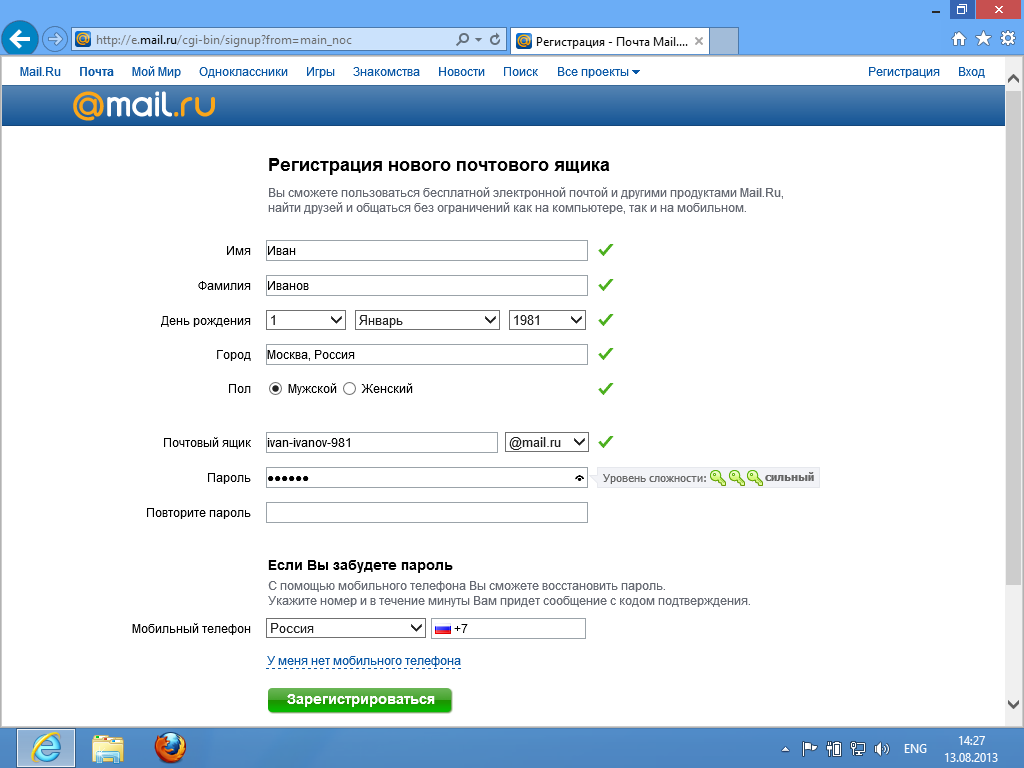
SPF-запись
SPF-запись показывает, каким серверам можно отправлять сообщения от имени этого домена. Эта запись защитит от злоумышленников, которые рассылают спам от имени чужих доменов. Чтобы настроить защиту от спама, нужно добавить TXT-запись и в ее значение вставить SPF-запись. Если вы планируете отправлять сообщения с нескольких серверов, то в SPF-записи укажите IP-адреса всех серверов:
| Имя | Тип записи | Значение |
|---|---|---|
| domain.ru | TXT | v=spf1 a mx include:_spf.hosting.reg.ru ip4:123.123.123.123 ip4:321.321.321.321 ~all |
Где 123.123.123.123 и 321.321.321.321 — IP-адреса серверов.
Узнать больше о ключах SPF-записи можно в статье Что такое ресурсные записи DNS.
Если вам не удается подключиться к серверу почты, возможные пути решения описаны в статье Неудачное соединение с IMAP сервером, почта не подключается к серверу.
Помогла ли вам статья?
Да
раз уже
помогла
Создание почтового ящика.
 — База знаний
— База знаний
1. Для создания нового почтового ящика необходимо открыть панель управления FlexCloud по адресу http://panel.flexcloud.ru:9001 , используя учетные данные администратора вашей организации.
2. В появившемся окне нужно выбрать пункт Mailboxes
3. В открывшемся окне выбрать пункт NewMailbox
4. В окне «CreateNewMailbox» необходимо заполнить все поля, обведенные красным и нажать кнопку «CreateMailbox«
Необходимо вести имя пользователя в поле «First Name«, фамилию в «Last Name» . Поле «Display Name» — отображаемое в email сообщениях и адресной книге имя будет сформировано автоматически, но может быть и отредактировано. Рекомендуется использовать английский язык для полной совместимости с внешними системами электронной почты.
В поле «E-mail Address» необходимо вести email нового пользователя. Обычно используют формат Имя.Фамилия@вашдомен.ru, например [email protected] или первую букву от имени [email protected]. Адреса электронной почты должны быть уникальными.
В поле «Password» необходимо ввести пароль и продублировать его в поле «Confirm Password«. Пароль должен состоять минимум из 7 символов, максимум из 20 и содержать большие, маленькие буквы и цифру или спец.знак.
По умолчанию нужно оставить тип почтового ящика «User Mailbox«
В поле «MailboxPlan Name« нужно выбрать размер почтового ящика. Возможные варианты MB-1GB, MB-2GB,MB-10GB,MB-20GB,MB-50GB.
5. После нажатия кнопки «Create Mailbox» почтовый ящик будет создан и можно будет отредактировать дополнительные параметры, как добавление в группу рассылки, настройки для подключения, права доступа и так далее.
6. После нажатия кнопки «Save Changes and Exit» изменения вступят в силу.
Ещё не пробовали услугу «Корпоративная почта» от Cloud4Y?
Отправьте заявку сейчас и получите 10-ти дневный бесплатный доступ.
Связанные статьи
Как переслать NDR в Thunderbird
При отправке в техническую поддержку сообщений о недоставке почты (Non-Delivery Report, NDR)…
Подключение к ящику через web-интерфейс
Инструкция по работе почтового ящика через Web-интерфейс
Вы можете работать со своим почтовым…
Настройка Outlook
Инструкция работе с почтовым ящиком через Microsoft Outlook
Для настройки программы Microsoft.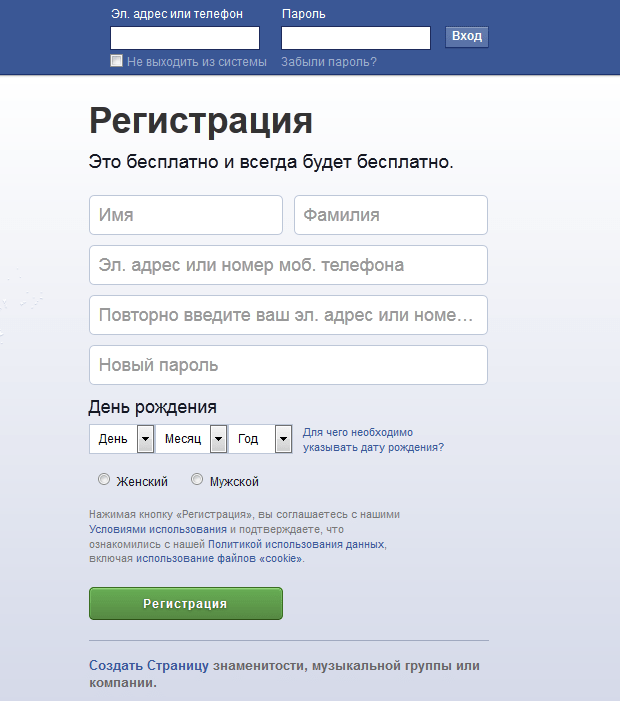 ..
..
Как мигрировать данные почтового ящика со стороннего хостера через PST файлы
Файлы данных Outlook (PST-файлы) содержат сообщения электронной почты, календари, контакты,…
Перенос почты со стороннего сервера (mail.ru, gmail.com, yandex.ru и т.п.) на сервер Exchange
Наиболее простой способ перенести почту из одного почтового ящика в другой — использование…
Как отправлять массовые электронные письма без спама
Обычно самый простой ответ: воспользоваться специализированным сервисом — он берет на себя техническую и самую сложную сторону (SPF, DKIM-записи, IP-репутация). Однако, если вы хотите узнать что-то трудным путем, вы можете прочитать это руководство.
- Технические настройки
- Контент и дизайн электронной почты
- Реакция получателей на ваши массовые рассылки
Технические настройки
В первую очередь письма должны проходить проверку на корректность SPF-записи и DKIM-подписи.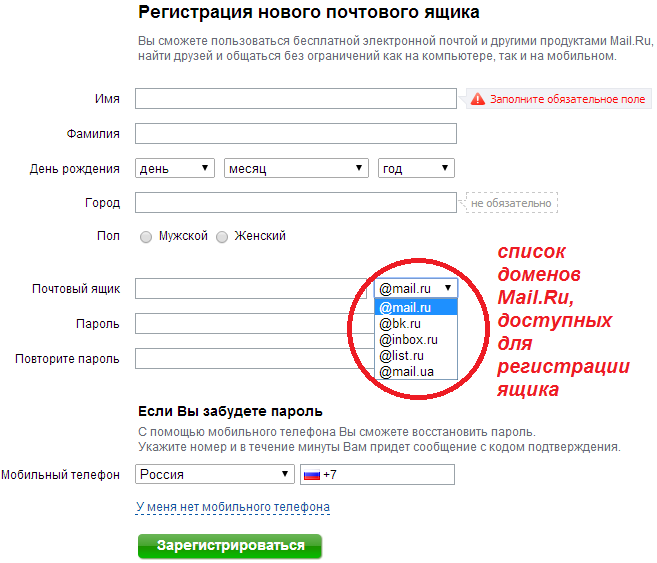 SPF-запись должна присутствовать в домене DNS и разрешать отправку почты от имени доменного имени с определенного IP-адреса. DKIM идентифицирует отправителя.
SPF-запись должна присутствовать в домене DNS и разрешать отправку почты от имени доменного имени с определенного IP-адреса. DKIM идентифицирует отправителя.
Убедитесь, что электронная почта прошла проверку
Чтобы убедиться, что электронное письмо прошло проверку SPF и DKIM, откройте его заголовки в почтовом клиенте, найдите «Результаты аутентификации» и убедитесь, что после SPF и DKIM стоит «pass». Это означает, что письмо прошло проверку.
В Gmail это выглядит так:
В Mail.ru:
Используйте заголовок «precedence:bulk» в массовых электронных письмах, чтобы люди знали, что вы отправляете.
Включить ссылку для отписки
Не забудьте включить в электронное письмо ссылку для отказа от подписки. Он должен быть хорошо виден, иметь адекватный размер и цвет шрифта.
Если вы не добавите ссылку для отписки, SendPulse сделает это автоматически, чтобы ваш список рассылки оставался активным.
Собрать законный список рассылки
Никогда не покупайте списки рассылки у других компаний. Получатели из купленных списков с большей вероятностью пометят вашу электронную почту как спам, потому что они могут быть не заинтересованы в ваших электронных письмах. Соберите свою клиентскую базу (список рассылки) с помощью подписной ссылки и двойного подписки. Такой подход подразумевает регистрацию и последующую рассылку по электронной почте в случае подтверждения пользователем достоверности данных. Пользователь получает электронное письмо с подтверждением и ссылкой. Таким образом, ваша клиентская база будет содержать только действительные и юридические адреса.
Все формы подписки, созданные с помощью SendPulse, используют двойное подтверждение.
Теперь, когда у вас есть подписчики в списке, отправляйте им рассылки по электронной почте, чтобы поддерживать отношения.
Поддерживайте потенциальных клиентов с помощью массовых рассылок!
Отправляйте персонализированные кампании, чтобы приветствовать новых подписчиков, продвигать свой бренд и вовлекать их. Доступен бесплатный план, и никаких навыков программирования не требуется.
Доступен бесплатный план, и никаких навыков программирования не требуется.
Зарегистрируйтесь и отправляйте массовые рассылки!
Репутация IP-адреса и домена
Репутация вашего отправителя состоит из 2-х составляющих: репутация IP-адреса и репутация вашего домена.
Массовые рассылки, отправленные через наш сервис, имеют отличную репутацию благодаря авторитетности домена. Если вы хотите нести полную ответственность за свою репутацию, вы можете купить выделенный IP-адрес и связать его со своим доменом.
Если вы используете бесплатную учетную запись электронной почты (например, Gmail, Hotmail и т. д.) в качестве адреса отправителя, по умолчанию ваши электронные письма аутентифицируются с помощью цифровых подписей SendPulse для улучшения доставки.
Но если вы используете корпоративную учетную запись электронной почты в качестве адреса отправителя, настоятельно рекомендуется настроить DKIM и SPF для корпоративного почтового домена. После того как вы настроите SPF и DKIM для своего домена и продолжите следовать лучшим методам массовой рассылки, вы создадите хорошую репутацию отправителя для этого домена и для этой учетной записи электронной почты, что должно привести к увеличению доставляемости ваших почтовых кампаний.
После того как вы настроите SPF и DKIM для своего домена и продолжите следовать лучшим методам массовой рассылки, вы создадите хорошую репутацию отправителя для этого домена и для этой учетной записи электронной почты, что должно привести к увеличению доставляемости ваших почтовых кампаний.
Контент и дизайн электронной почты
Избегайте использования слов, похожих на спам
Вот такие:
Не используйте подозрительные ссылки и вложения
Ссылки жизненно важны. Если ссылка ведет на сомнительный ресурс, она будет заблокирована. Не размещайте ссылки в строке темы и избегайте сокращенных ссылок, которые могут быть расценены как мошенничество.
То же самое касается вложений и документов. Файлы с подозрительными названиями, архивы (особенно защищенные паролем), ссылки для скачивания файла с бесплатных файлообменников могут быстро пометить ваше письмо как спам.
Проверить конструкцию
Не используйте Caps Lock, восклицательные знаки, скрытый текст (мелкий шрифт), слишком много изображений и очень мало текста, орфографические ошибки.
Укажите текстовую версию
Включите текстовую версию письма, так как спам-фильтры не любят ее отсутствие, и это может быть полезно для некоторых получателей. Многие почтовые клиенты обрезают HTML-версию письма и показывают простой текст. Если HTLM-версию нельзя отобразить, получатель увидит текстовую версию.
Реакции на ваши массовые рассылки
Включить ссылку для отписки
Каждое электронное письмо должно содержать эту ссылку, поскольку она позволяет пользователям отказаться от подписки, а не помечать ваши электронные письма как спам.
Использовать знакомое имя и адрес
Убедитесь, что ваши подписчики знают, что письмо принадлежит вам, а не спамеру. Использование знакомого имени, названия компании и адреса электронной почты поможет снизить подозрения получателя. Не забывайте соответствовать именам, которые вы используете в своих электронных письмах, изменения в вашем обычном шаблоне именования могут привести к тому, что получатели воспримут ваши электронные письма как спам.
Сохранить частоту отправки электронной почты
Даже если содержание вашей электронной почты интересно и актуально, не отправляйте электронные письма каждый день. Оптимальный тариф — не чаще одного раза в неделю и не реже одного раза в месяц, чтобы ваши подписчики вас не забыли.
Отправляйте релевантные и ценные электронные письма
Берегите своих подписчиков. Если человек подписался на вашу массовую рассылку, отправьте соответствующий контент каждому подписчику. Используйте для этой цели сегментацию, так как это метод, ориентированный на клиента. Сегментируйте подписчиков по полу, городу, возрасту, интересам и предпочтениям.
Как отслеживать уровень спама в ваших электронных письмах
Есть два способа:
Оцените свою электронную почту с помощью Spam Assassin
Сервисы электронного маркетинга помогут определить рейтинг репутации отправителей письма, уровень спама и дадут рекомендации по улучшению каждого письма. Популярная программа Spam Assassin оценивает уровень спама электронной почты. Он дает общую оценку: 0-4 (зеленый фон) – письмо не попадет в папку со спамом, 4-6 (желтый фон) – письмо содержит неправильный текст и, вероятно, будет в папке со спамом, 6 и более ( красный фон) – письмо является спамом и будет заблокировано.
Популярная программа Spam Assassin оценивает уровень спама электронной почты. Он дает общую оценку: 0-4 (зеленый фон) – письмо не попадет в папку со спамом, 4-6 (желтый фон) – письмо содержит неправильный текст и, вероятно, будет в папке со спамом, 6 и более ( красный фон) – письмо является спамом и будет заблокировано.
Отслеживание жалоб на нарушения
Если вы получаете жалобы на злоупотребления, вы можете быть занесены в черный список, даже если ваш адрес электронной почты относится к делу. Ваши подписчики могут быть не заинтересованы в ваших массовых рассылках, или ваша ссылка для отписки может быть не видна. Они не могут найти способ отписаться, поэтому помечают ваше письмо как спам.
SendPulse позволяет отслеживать жалобы на нарушения.
Мы включаем метрики по рассылкам по электронной почте и список подписчиков. Вы можете регулярно отслеживать количество доставленных и открытых писем, клики, жалобы на злоупотребления, ошибки и т.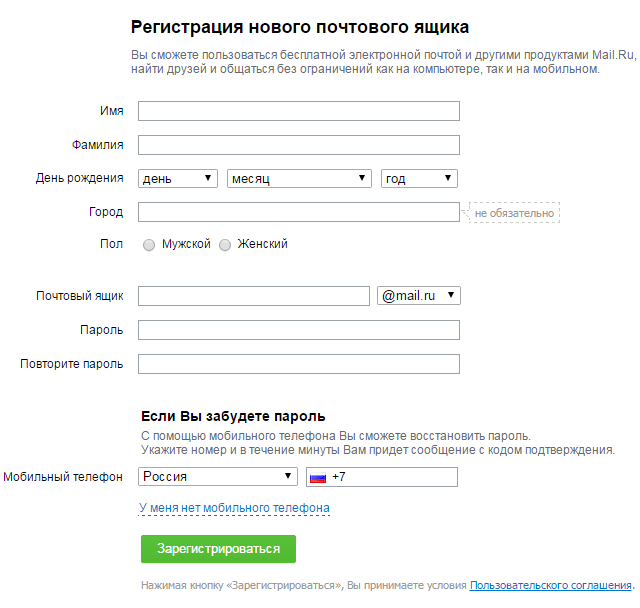 д.
д.
Перед отправкой рассылки спросите себя: «Хотел бы я получить это письмо? Что в ней ценного и полезного?»
Так что следуйте рекомендациям, берегите своих подписчиков, и спама не будет.
Массовая рассылка писем
Последнее обновление: 22.02.2023
Бесплатный провайдер электронной почты из России
Рейтинги редактора:
Рейтинги пользователей:
[Всего: 0 В среднем: 0]
Я уже говорил это раньше, и я уверен, что вы все согласитесь со мной, что большинство случайных пользователей электронной почты счастливы, просто используя обычную связку бесплатных почтовых сервисов, таких как Gmail, Yahoo!, Outlook, AoL и т. д., а некоторые даже используют одноразовые адреса электронной почты. Но плохо ли проверять альтернативы? Особенно, если они действительно хороши? Конечно, нет!
Установленных служб электронной почты может быть достаточно, но здоровая конкуренция хороша, поскольку в конечном счете приносит пользу клиентам. Кроме того, пользователи электронной почты, которые начали беспокоиться о том, что АНБ может продолжать отслеживать их личные разговоры, жизнеспособная альтернатива электронной почте, которая не базируется в США, может быть именно тем, что им нужно! Скажи привет Mail.Ru.
Кроме того, пользователи электронной почты, которые начали беспокоиться о том, что АНБ может продолжать отслеживать их личные разговоры, жизнеспособная альтернатива электронной почте, которая не базируется в США, может быть именно тем, что им нужно! Скажи привет Mail.Ru.
Mail.Ru: Что это такое и кому принадлежит?
Ну короче ответ на вопрос «что это?» все просто – Mail.Ru – это блестящий бесплатный сервис электронной почты, базирующийся в России. Что касается ответа на вопрос «кому это принадлежит?» идет – принадлежит Группа Mail.Ru. Один из ведущих интернет-провайдеров на быстрорастущем русскоязычном интернет-рынке. Россия — крупнейший интернет-рынок Европы по количеству пользователей. Согласно официальной странице компании в Википедии, сайты группы Mail.Ru охватывают более 86% пользователей российского Интернета. Их домашняя страница (http://mail.ru) входит в число 50 самых посещаемых веб-сайтов в мире. Группа Mail.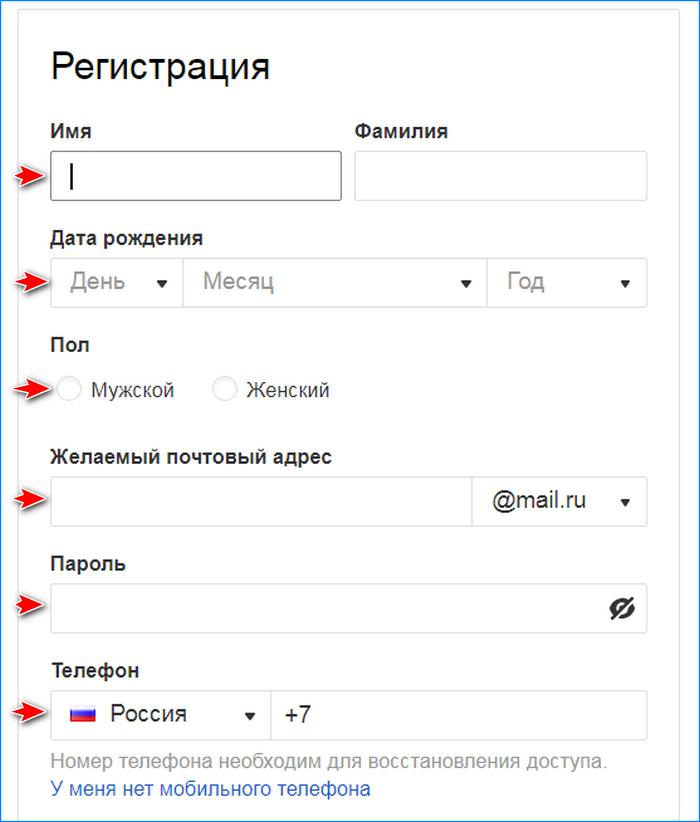 Ru предоставляет следующие веб-сервисы:
Ru предоставляет следующие веб-сервисы:
- Электронная почта, агрегация контента и службы местных новостей
- Социальные сети
- Обмен мгновенными сообщениями
- Онлайн-игры
- Поиск и электронная коммерция
Mail.Ru: Отличный бесплатный провайдер электронной почты.
Теперь я знаю, что вам, ребята, может быть интересно. Вы, должно быть, думаете, что если это российский провайдер электронной почты, то, скорее всего, его онлайн-сервисы на русском языке. Несомненно, это правда. Домашняя страница и интерфейс электронной почты находятся на русском языке, но страница регистрации по электронной почте на старом добром английском языке. Вы можете подписаться на услугу электронной почты здесь.
Экран регистрации выглядит следующим образом:
Несколько важных моментов, на которые следует обратить внимание, как показано на экране регистрации:
- Вам предоставляется возможность ввести свой номер телефона для восстановления пароля, функция, которая ставит услугу в лигу с крупными провайдерами, такими как Gmail, Outlook и т.
 д.
д. - У вас есть возможность выбрать одно из четырех разных и коротких доменных имен: @mail.ru, @bk.ru, @inbox.ru и @list.ru . Независимо от того, что вы выберете, вы можете получить доступ ко всем из них с одной и той же домашней страницы.
Заполните все необходимые поля в соответствии с вашими данными и нажмите зеленую кнопку «Зарегистрироваться». Вот и все, у вас есть новый адрес электронной почты в одной из крупнейших в России интернет-компаний! Заходим во входящие.
Вот как выглядит почтовый ящик по умолчанию:
Очевидно, интерфейс электронной почты на русском языке. Но после всех этих лет использования различных служб электронной почты почти каждый пользователь электронной почты может видеть, что левая панель — это панель навигации. Маленькие значки рядом с русским текстом говорят сами за себя и обозначают ВХОДЯЩИЕ, ОТПРАВЛЕННЫЕ, ЧЕРНОВИКИ, СПАМ И КОРЗИНА , сверху вниз. Видите, это не так уж и сложно!
Еще один снимок экрана, показывающий открытое тестовое письмо:
Итак, как видите, зарегистрироваться в Сервисе до смешного просто.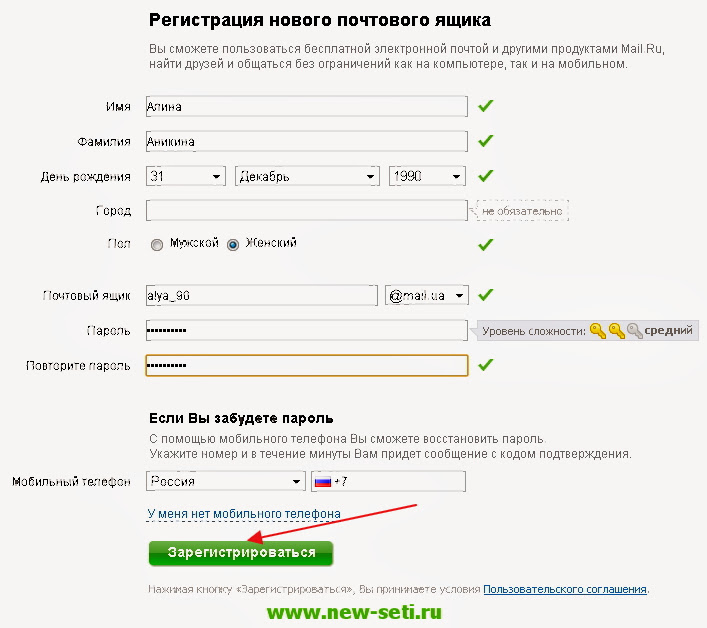 И с небольшой помощью (как это ни парадоксально) Google переводчика вы можете легко обойти русскоязычный веб-интерфейс. Кроме того, с очевидными основными параметрами (входящие, отправленные, черновики, спам и корзина) вся задача упрощается.
И с небольшой помощью (как это ни парадоксально) Google переводчика вы можете легко обойти русскоязычный веб-интерфейс. Кроме того, с очевидными основными параметрами (входящие, отправленные, черновики, спам и корзина) вся задача упрощается.
Хорошо, служба выглядит неплохо. Но что, если я до сих пор не могу разобраться с русским веб-интерфейсом?
Я знаю, что большинство из вас, ребята, поначалу скептически отнеслись бы к переходу на mail.ru, потому что, несмотря на то, что сервис очень хорош, интерфейс на русском языке может показаться неудачным. Ну, не беспокойтесь, ребята. Вы можете использовать Mail.Ru с любым из популярных почтовых клиентов, так как он обеспечивает беспрепятственный доступ по протоколам POP/IMAP/SMTP.
Приветственное письмо Mail.Ru, доступ через почтовый клиент Mozilla Thunderbird:
Возможности Mail.Ru:
- Неограниченное хранилище электронной почты.
- Максимальный размер вложения 30 МБ.





 д.
д.